
时间:2020-10-02 04:19:45 来源:www.win10xitong.com 作者:win10
小编今日为大家解答一下Win10更新后浏览器不能联网的问题,推测还会有一些网友也会遇到同样的问题,那我们应当如何面对这个Win10更新后浏览器不能联网问题呢?小编今天解决的方法是这样:1、将鼠标移动到桌面任务栏的右下方,找到开始菜单,然后直接鼠标右键单击。2、完成步骤1之后,就可以看到命令提示符(管理员) ,之后就单击就能够很好的处理这个问题了。接下来我们就一起来看看Win10更新后浏览器不能联网详细的方法步骤。
不能联网修复方法/步骤:
1、将鼠标移动到桌面任务栏的右下方,找到开始菜单,然后直接鼠标右键单击。
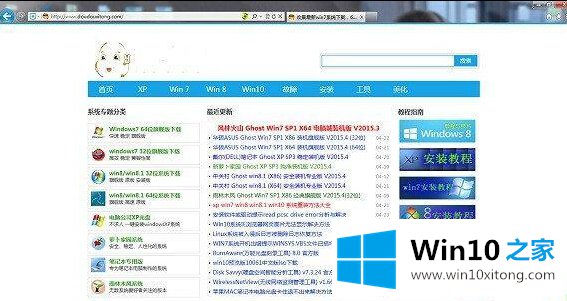
2、完成步骤1之后,就可以看到命令提示符(管理员) ,之后就单击,如图所示:
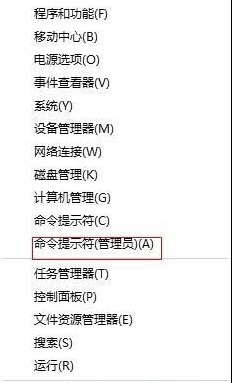
3、完成步骤2值周,在输入框里面输入下面的指令 netsh winsock reset,如下图所示:
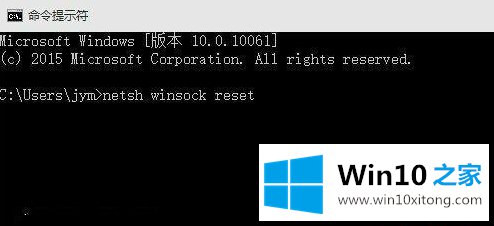
4、上面所有的步骤都完成之后,系统会提示需要重新启动,只要重启之后就可以实现浏览器联网了。
关于ghost win10更新后出现浏览器无法联网的问题按照教程使用命令就可以轻松的修复,希望对大家遇到win10浏览器问题有所帮助。
Win10更新后浏览器不能联网的方法步骤非常简单,上面的内容已经告诉了大家全部方法,我们高兴能够在这里帮助到你。